1 Grundlagen
C++ ist eine effiziente und vielseitige Programmiersprache. Die wichtigsten Grundlagen sind: Variablen, Schleifen und Bedingungen. Mit diesen Elementen können wir bereits einfache Programme schreiben und Bauteile mit einer Logik verbinden.
Variablen
Eine Variable ist ein Speicherort, der einen Wert enthält. In C++ muss man den Typ einer Variable angeben.
int myVar; // Deklaration einer Ganzzahl (int) Variable namens myVar
myVar = 10; // wir weisen der Variable Namens myVar den Wert 10 zu
double myDouble = 3.14; // wir können auch Gleitkommazahlen (double) speichern
// Booleans speichern Wahrheitswerte (true oder false)
bool istWahr = true;
bool istFalsch = false;
std::string myString = "Hallo Welt"; // Eine Zeichenkette (string)
Bedingungen (if, else)
Bedingte Anweisungen in C++ verwenden die if (wenn) und else (sonst) Schlüsselwörter. Bedingte Anweisungen können wir nutzen, um zu entscheiden, ob ein Codeblock ausgeführt werden soll oder nicht.
int x = 10;
if (x > 5) {
// Wenn x größer als 5 ist, dann ...
Serial.println("x ist größer als 5"); // schreiben wir diesen Text in den Seriellen Monitor
} else {
// Wenn x nicht größer als 5 ist, dann ...
Serial.println("x ist nicht größer als 5");
}
Für mehrere Bedingungen können wir else if verwenden.
int y = 20;
if (y > 50) {
// Wenn y größer als 50 ist, dann ...
Serial.println("y ist größer als 50");
} else if (y > 30) {
// Wenn y nicht größer als 50 ist, aber wenn y größer als 30 ist, dann ...
Serial.println("y ist größer als 30, aber nicht größer als 50");
} else {
// Wenn y nicht größer als 50 ist und nicht größer als 30 ist, dann ...
Serial.println("y ist nicht größer als 30");
}
Schleifen
Es gibt verschiedene Arten von Schleifen in C++, aber die gebräuchlichsten sind for und while. Mit Schleifen können wir Code mehrmals ausführen.
- Die
forSchleife:
// i ist eine Variable, die wir in der Schleife verwenden
// wir beginnen mit i=0,
// die Schleife wird ausgeführt, solange i kleiner als 10 ist,
// i wird nach jedem Durchlauf um 1 erhöht
for(int i = 0; i < 10; i++) {
// In der Schleife stehen uns dann die Zahlen von 0 bis 9 zur Verfügung
Serial.println(i);
}
- Die
whileSchleife:
int j = 0;
// solange j kleiner als 10 ist, wird der Code in der Schleife ausgeführt
while(j < 10) {
Serial.println(i);
j++; // damit die Schleife nicht ewig läuft, erhöhen wir j nach jedem Durchlauf um 1
}
Arrays (Sammlung bzw. Liste)
Ein Array ist eine Sammlung von Elementen, die denselben Datentyp haben. Also z.B. eine Liste von Zahlen oder eine Liste von Zeichenketten. Die Größe eines Arrays ist bei der Erstellung festgelegt und kann später nicht geändert werden.
int myArray[5]; //ein Array von Integern mit einer Länge von 5
Wir können dem Array auch direkt Werte zuweisen:
int myArray[5] = {1, 2, 3, 4, 5}; // ein Array in dem wir 5 Elemente speichern
Wenn wir auf die einzelnen Elemente eines Arrays zugreifen, dann tun wir dies, indem wir den Index des Elements in eckigen Klammernangeben. Der Index beschreibt also die Stelle des Elements in der Liste. Wichtig ist, dass der Index bei 0 und nicht bei 1 beginnt. Dies ist bei den meisten Programmiersprachen der Fall. Das erste Element hat also den Index 0, das zweite Element den Index 1, usw.
// Gibt das erste Element des Arrays aus
Serial.println(myArray[0]); // --> 1
// Ändert das zweite Element des Arrays zu 10
myArray[1] = 10; // {1, 2, 3, 4, 5} --> {1, 10, 3, 4, 5}
2 Arduino-spezifische Funktionen
Die Arduino-Programmiersprache basiert auf C/C++ und bietet eine Reihe von spezifischen Funktionen, die auf die Hardware-Interaktion zugeschnitten sind. Hier sind einige der wichtigsten Arduino-spezifischen Funktionen:
2.1 Digitale Pins
-
pinMode(pin, mode): Diese Funktion konfiguriert den angegebenen Pin als Eingabe (INPUT) oder Ausgabe (OUTPUT).pinMode(13, OUTPUT); // Setzt den digitalen Pin 13 als Ausgabe -
digitalWrite(pin, value): Schreibt einen HIGH oder einen LOW Wert an einen digitalen Pin.digitalWrite(13, HIGH); // Setzt den digitalen Pin 13 auf HIGH -
digitalRead(pin): Liest den Wert von einem bestimmten digitalen Pin, HIGH oder LOW.int buttonState = digitalRead(12); // Liest den Wert vom digitalen Pin 12
2.2 Analoge Pins
-
analogRead(pin): Liest den Wert von einem bestimmten analogen Pin. Gibt einen Wert zwischen 0 (bei 0V) und 1023 (bei 5V) zurück.int sensorValue = analogRead(A0); // Liest den Wert vom analogen Pin A0 -
analogWrite(pin, value): Schreibt einen analogen Wert (Pulsweitenmodulation - PWM) an einen Pin. Kann verwendet werden, um LED-Helligkeit oder Motor-Position zu steuern.analogWrite(11, 123); // Schreibt einen analogen Wert an den Pin 11Hierfür können wir aber oft einfachere Alternativen aus den Bibliotheken verwenden.:
// in setup(): servo1.attach(SERVO, 500, 2500); // in loop(): int position = 90; // So stellen wir den Motorarm auf 90 Grad ohne analogWrite() ein servo1.write(position);
2.3 Sonstige Funktionen
-
delay(ms): Stoppt das Programm für die angegebene Zeit in Millisekunden.delay(1000); // Hält das Programm für eine Sekunde an -
millis(): Gibt die Anzahl der Millisekunden zurück, seit das Arduino-Board zuletzt zurückgesetzt wurde.unsigned long time = millis(); // Speichert die aktuelle Zeit seit dem Neustart -
Serial.print(),Serial.println()undSerial.read(): Diese Funktionen steuern die serielle Datenkommunikation zwischen dem Arduino-Board und einem Computer oder anderen Geräten.// in setup(): Serial.begin(9600); // Beginnt eine serielle Kommunikation mit einer Baudrate von 9600 // in loop(): Serial.println("Hello, world!"); // Sendet "Hello, world!" über die serielle Verbindung- Fügt Text in die serielle Konsole ein
Serial.print("Hallo, Welt!"); // Sendet "Hallo, Welt!" über die serielle Schnittstelle - Fügt Text in die serielle Konsole ein und fügt eine neue Zeile hinzu
Serial.println("Hallo, Welt!"); // Sendet "Hallo, Welt!" und dann eine neue Zeile - liest das nächste verfügbare Zeichen aus der seriellen Schnittstelle
if (Serial.available() > 0) { // Prüft, ob Daten zur Verfügung stehen char c = Serial.read(); // Liest das nächste Zeichen Serial.print("Eingabe lautet: "); Serial.println(c); // Gibt das eingegebene Zeichen und dann eine neue Zeile aus } - Tipp für den Seriellen Plotter: Werte die durch
,getrennt ausgegben werden , erscheinen als einzelne Variablen.Serial.print(Wert1); Serial.print(", "); Serial.print(Wert2); Serial.print(", "); // neue Zeile nicht vergessen für den nächsten Zeitschritt Serial.println(Wert3);
- Fügt Text in die serielle Konsole ein
3 Nützliche Funktionen und Methoden
Auf der Webseite Arduino API findet ihr viele weitere Arduino-spezifische Funktionen und detaillierte Beschreibungen von Funktionen, Datentypen und Syntax.
3.1 Mathematische Funktionen
-
max(int val1, int val2)- Funktion: Gibt den größeren von zwei Werten zurück.
- Parameter:
val1,val2– die beiden zu vergleichenden Werte. - Rückgabewert: Der größere der beiden eingegebenen Werte.
-
min(int val1, int val2)- Funktion: Gibt den kleineren von zwei Werten zurück.
- Parameter:
val1,val2– die beiden zu vergleichenden Werte. - Rückgabewert: Der kleinere der beiden eingegebenen Werte.
-
pow(double base, double exponent)- Funktion: Erhebt eine Basis
basezur Potenzexponent. - Parameter:
base– Die Basiszahl,exponent– Der Exponent, zu dem die Basis erhoben wird. - Rückgabewert: Das Ergebnis der Basis
baseerhoben zur Potenzexponent.
- Funktion: Erhebt eine Basis
-
sq(int value)- Funktion: Berechnet das Quadrat einer Zahl.
- Parameter:
value– die Zahl, deren Quadrat berechnet werden soll. - Rückgabewert: Das Quadrat der eingegebenen Zahl.
-
sqrt(double value)- Funktion: Berechnet die Quadratwurzel einer Zahl.
- Parameter:
value– die Zahl, von der die Quadratwurzel berechnet werden soll. - Rückgabewert: Die Quadratwurzel der eingegebenen Zahl.
-
random()- Funktion: Generiert eine pseudozufällige Zahl zwischen 0 und RAND_MAX.
- Parameter: Keine Parameter erforderlich.
- Rückgabewert: Eine pseudozufällige Zahl im Bereich von 0 bis RAND_MAX.
3.2 Tricks zum Umgang mit Sensoren-Werten
Glättung mittels gleitendem Mittelwert
Glättung kann für Sensorwerte angewandt werden, um Messrauschen zu reduzieren und stabilere Daten zu erhalten.
-
Grundprinzip
- Anzahl der Messungen (
numReadings): Es werden 20 Messungen gespeichert, um daraus den Durchschnitt zu berechnen. - Speicherarray (
readings): Hier werden die letzten 20 Messwerte gespeichert. - Laufender Gesamtwert (
total): Summe aller Messwerte im Array, von denen der älteste Wert subtrahiert und der neueste hinzugefügt wird. - Aktueller Messwert-Index (
readIndex): Zeiger auf das aktuelle Element im Array, das aktualisiert wird. - Durchschnitt (
average): Berechnung des Durchschnitts aus dem laufenden Gesamtwert, geteilt durch die Anzahl der Messungen.
- Anzahl der Messungen (
-
Code
// Definition der Konstanten und Variablen für die Glättung const int numReadings = 20; // Anzahl der Messungen zur Durchschnittsberechnung int readings[numReadings]; // Array zur Speicherung der letzten Messwerte int readIndex = 0; // Aktueller Index im Array int total = 0; // Laufende Summe der Messwerte int average = 0; // Durchschnittswert der Messungen // ------------------------------ in void loop() ------------------------------ // Einlesen des aktuellen Sensorwerts int sensorValue = analogRead(INPUT_PIN); // Update der Messwerte für die Glättung total = total - readings[readIndex]; // Subtraktion des ältesten Werts readings[readIndex] = sensorValue; // Speichern des neuen Werts total = total + sensorValue; // Addition des neuen Werts zur Gesamtsumme readIndex = (readIndex + 1) % numReadings; // Zirkuläres Update des Index // Berechnung des Durchschnitts average = total / numReadings; // Ausgabe der geglätteten Werte Serial.print("Sensor value: "); Serial.println(average); -
Erklärung
-
Der letzte gespeicherte Wert wird vom Gesamtwert subtrahiert.
-
Der neue Sensorwert wird gelesen und im Array gespeichert.
-
Der neue Wert wird zum Gesamtwert hinzugefügt.
-
Der Index für das nächste auszulesende Array-Element wird erhöht.
-
Wenn das Ende des Arrays erreicht ist, beginnt der Index wieder von vorn.
-
Der Durchschnitt der gespeicherten Werte wird berechnet und kann weiterverwendet werden, z.B. zur Steuerung eines Aktors wie einer Wasserpumpe.
-
% numReadings: Der Modulo-Operator%wird verwendet, um den neuen Wert von readIndex zu begrenzen- der Modulo-Operator gibt den Rest einer Teilung an, zB:
5 % 3 = 2, da5 = 2 + 1 * 315 % 3 = 0, da15 = 0 + 5 * 3
numReadingsist die Gesamtanzahl der Slots im Array readings- das sorgt dafür, dass
readIndexauf 0 zurückgesetzt wird, sobaldreadIndexden WertnumReadingserreicht (was dem letzten Index plus eins entspricht)
- der Modulo-Operator gibt den Rest einer Teilung an, zB:
-
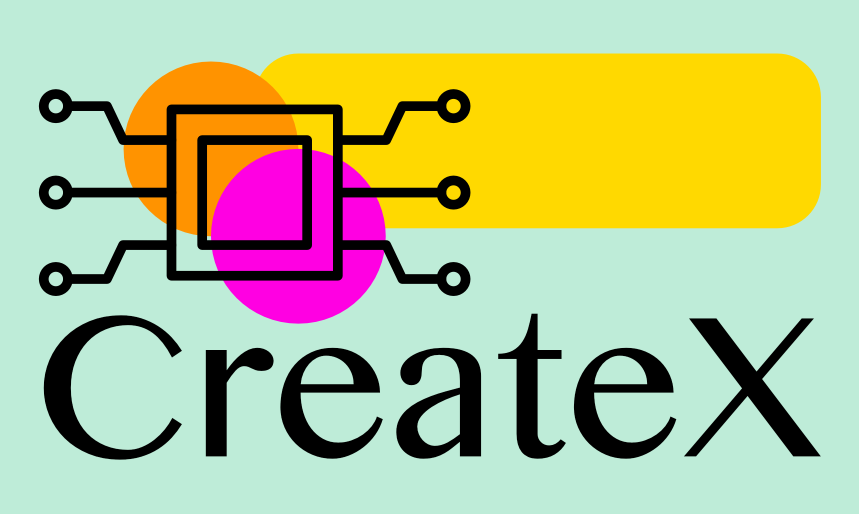 CreateX
CreateX